win10锁屏聚焦功能壁纸有很多非常棒,全球的图片各种炫酷,各种风格的图片,但是很多小伙伴想保存下来,但是不知道怎么提取,下面来看看详细的方法吧。

1、「Windows 聚焦」的壁纸都保存在一个叫做 Assets 的隐藏文件夹里,打开资源管理器,在地址栏键入下方路径后按回车键,即可快速跳转至这个隐藏的文件夹。为了方便日后访问,建议大家通过左上角功能区将这个文件夹目录固定到资源管理器的「快速访问」区域。
%localappdata%\Packages\Microsoft.Windows.ContentDeliveryManager_cw5n1h2txyewy\LocalState\Assets
2、Assets 文件夹中的各式以乱码命名文件其实就是「Windows 聚焦」下载的壁纸。为了方便查看和导出,这里又建议大家将 Assets 文件夹的查看方式更改为「详细信息」,然后点击「修改日期」对文件夹中的内容进行排序。
3、为了不影响「Windows 聚焦」功能的正常工作,请不要修改任何 /Assets 文件夹中的内容。选择好要导出的壁纸,然后将它们复制到用于保存壁纸的目标文件夹中(如图中的「Focus Collection」)即可。


4、复制完成后,按住「Shift」键然后右键单击用于保存壁纸的文件夹,选择「在此处打开命令窗口」,在命令窗口中输入ren *.* *.jpg并回车,这些以乱码命名的图片就「原形毕露」啦。


5、接下来你就可以根据需要对这些壁纸进行分类筛选和整理。
win10锁屏壁纸保存位置介绍>>>
win10锁屏壁纸自动换设置教程>>>
win10锁屏聚焦功能不更新教程>>>
win10锁屏壁纸变黑白解决教程>>>
以上就是系统家园为各位用户带来的win10锁屏壁纸保存位置介绍详细内容了,想看更多相关文章欢迎关注系统家园!
 深空之眼平民怎么培养好
深空之眼平民怎么培养好
深空之眼平民怎么培养好,深空之眼平民怎么玩?深空之眼平民怎......
阅读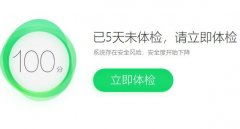 win101909装360蓝屏解决方法
win101909装360蓝屏解决方法
在win101909版本中有部分人遇到了安装360就会蓝屏的情况,对于这......
阅读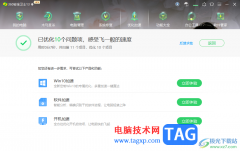 360安全卫士进行网络加速的方法
360安全卫士进行网络加速的方法
360安全卫士是一款功能强大,效果好的软件,在操作电脑的时候......
阅读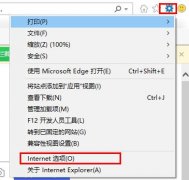 win10epic遭遇了网络连接问题解决方法
win10epic遭遇了网络连接问题解决方法
epic游戏平台很不错但是不少小伙伴在win10电脑上使用的时候都会......
阅读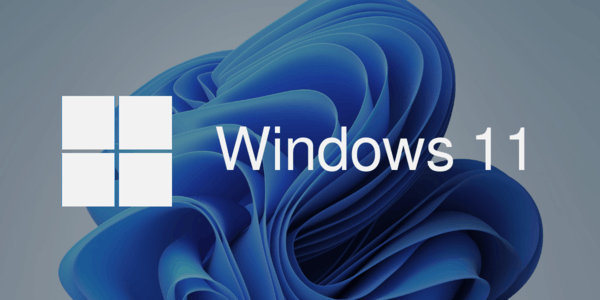 微软宣布新的Windows 11 build 22483.1011 现已可
微软宣布新的Windows 11 build 22483.1011 现已可
微软宣布新的Windows 11 build 22483.1011 现已可供下载 微软发布了另......
阅读 腾讯视频发布的动态怎么
腾讯视频发布的动态怎么 埃隆马斯克悄悄成为推特
埃隆马斯克悄悄成为推特 水门桥电影完整版高清免
水门桥电影完整版高清免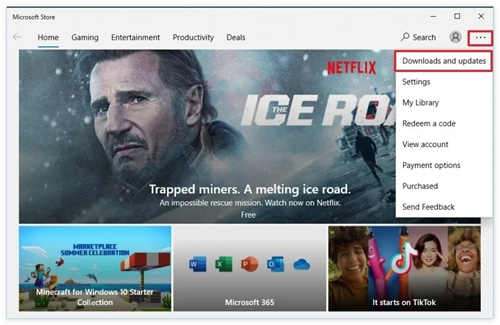 升级Win11预览版微软商店未
升级Win11预览版微软商店未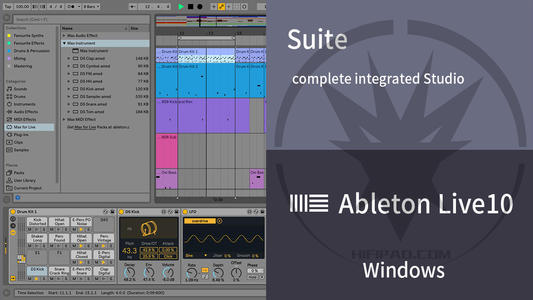 对Windows10和Office版本的支
对Windows10和Office版本的支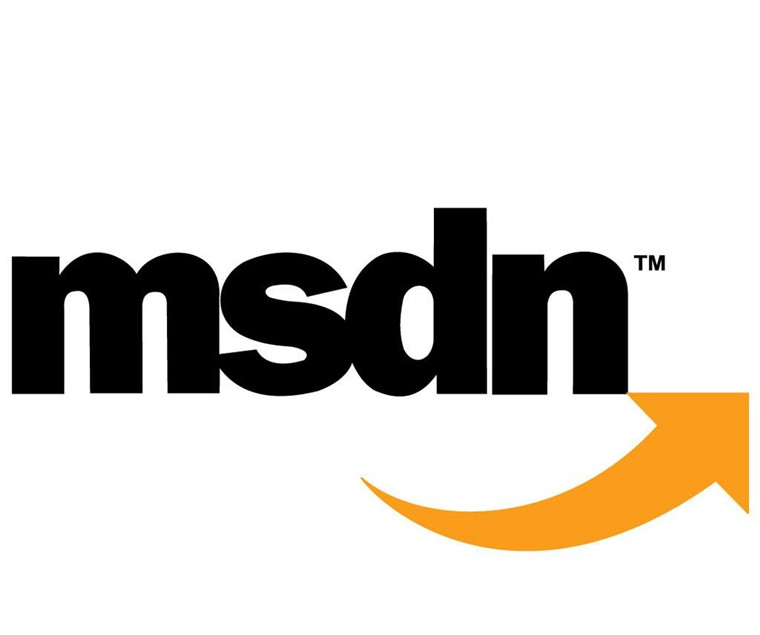 Windows10版本1909的KB5001337更
Windows10版本1909的KB5001337更 云闪付可以删除交易记录
云闪付可以删除交易记录 一起来捉妖牛轧糖基因配
一起来捉妖牛轧糖基因配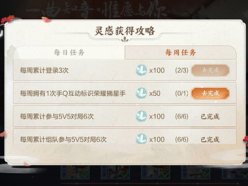 王者荣耀手每周Q互动标识
王者荣耀手每周Q互动标识 阴阳师隐世山行活动玩法
阴阳师隐世山行活动玩法 天地劫幽城再临冰灵脉6
天地劫幽城再临冰灵脉6 罗技驱动无法识别鼠标怎
罗技驱动无法识别鼠标怎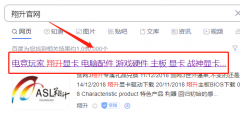 翔升官网怎么下载显卡驱
翔升官网怎么下载显卡驱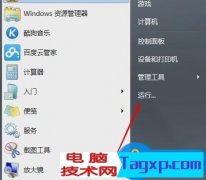 电脑为什么有的exe文件不
电脑为什么有的exe文件不 RTX 6800评测跑分参数介绍
RTX 6800评测跑分参数介绍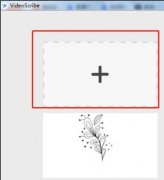 VideoScribe创建的视频怎么保
VideoScribe创建的视频怎么保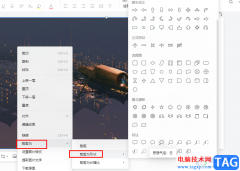 腾讯文档将图片裁剪为自
腾讯文档将图片裁剪为自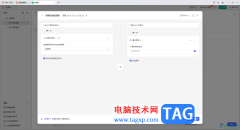 WPS轻维表创建自动化流程
WPS轻维表创建自动化流程 Word设置每页纸张的行数的
Word设置每页纸张的行数的 win8和win10系统哪个占内存
win8和win10系统哪个占内存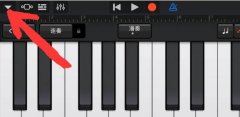 库乐队怎么返回主界面
库乐队怎么返回主界面 TP-LINK路由器mtu值怎么设置
TP-LINK路由器mtu值怎么设置 迅捷无线路由器升级操作
迅捷无线路由器升级操作
win7系统优化能够让我们系统运行速度加快,但是如果优化过度,不仅可能会让系统界面变得很丑很不舒服,还可能起到反作用,这时候我们可以选择回退上一次设置的方法进行解决,下面一起...
次阅读

最近有很多朋友反映遇到了需要更改适配器设置时,发现我们的适配器设置中没有本地连接,这有可能是因为我们的网卡没有插好,也可能是网卡驱动出现了问题,可以使用下面的方法进行排查...
次阅读
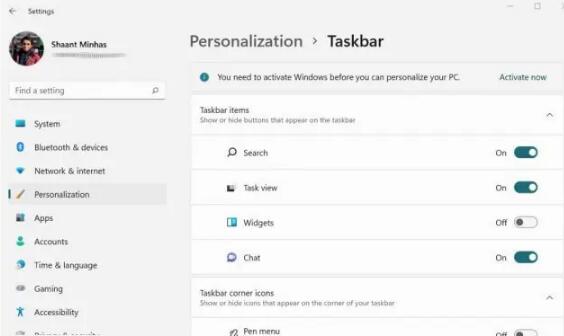
小组件移除不了如何禁用_教你如何在win11或win10中禁用小部件 小部件是win11中的一种极端功能。作为win10的新闻和兴趣的升级版本,小部件既方便又奇怪。甚至还有关于...
次阅读

许多使用win7版本的用户都见到过oem版本但是不知道这个版本的意思是什么,今天就为你们带来了win7oem版意思详细介绍,有需要的小伙伴快来看看吧。...
次阅读

我们在安装win7完成之后,发现开机的时候系统一直卡在启动界面动不了。对于这种问题小编觉得如果可以进入BIOS的话可以先进入BIOS,然后在boot选项中进行相关的设置。具体步骤就来看下小编...
次阅读

windows11增加了最低硬件要求,在这个动手视频中,我们将解释这些要求,并展示两种方法来检查您的计算机是否兼容。 尽管新版本的操作系统将作为现有 Windows 10 设备的免...
次阅读
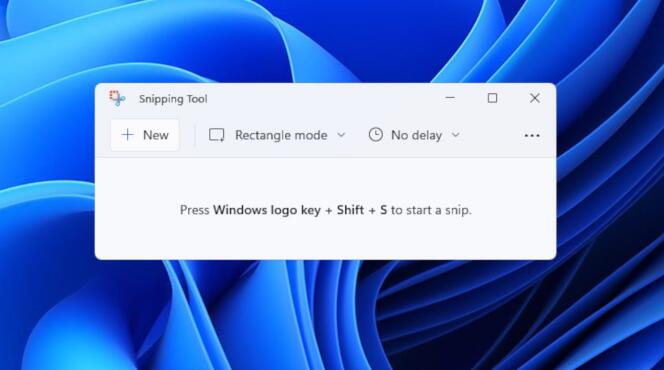
win11截屏怎么截快捷键?教你如何在Win11和10上截屏? 随着我们进入 Windows 11 时代,有一件事没有改变:屏幕截图仍然是任何操作系统的基本功能。也就是说,无论您是仍在使...
次阅读
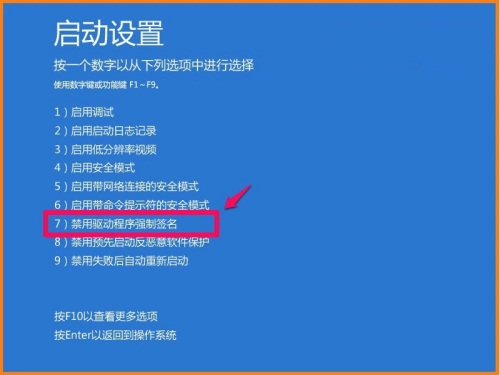
在Windows11上使用疑难解答重置Windows更新 要使用Windows11上的疑难解答功能重置Windows更新,请使用以下步骤: 1.打开设置。 2.点击系统。 3.单击疑难解答选...
次阅读
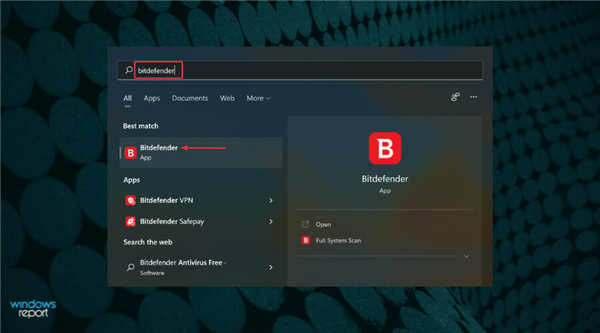
windows11如何禁用不安全的Wi-Fi网络通知 网络上的安全和隐私是首要关注的问题。而且,这就是我们依赖优秀的第三方防病毒软件的原因。但是,即使在家庭网络上,BitDefende...
次阅读
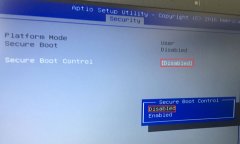
华硕VM590LB是一款搭载第5代英特尔酷睿处理器的15.6英寸笔记本。预装的是win8系统,不过还有不少的用户喜欢使用win7系统,那么华硕VM590LB笔记本要怎么把win8改成win7系统呢?...
次阅读
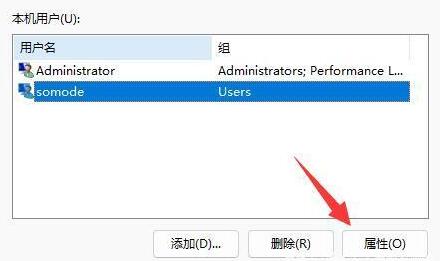
添加一个新的本地管理员账户_在Windows11上创建本地管理员帐户方法 Windows11允许您使用设置、命令提示符和PowerShell创建本地管理员帐户方法如下。...
次阅读
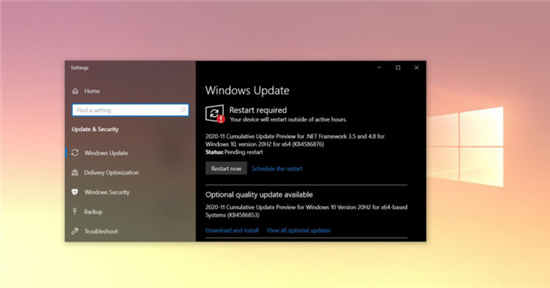
Windows10 KB4586853(20H2)现在正在进行重大调整 Microsoft现在正在向Windows10版本20H2和2004版本推出今年的最后一个可选补丁。Microsoft还发布了Windows10 KB4586...
次阅读
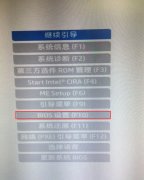
惠普 14s-bp031TX 是一款搭载了英特尔七代处理器的14寸笔记本电脑,预装win10系统,不过到现在win10已经出了这么长时间里面,还是有很多用户想把win10改成win7,由于惠普 14s-bp031TX 笔记本电脑采用...
次阅读

win7 sp1 激活_win7sp1激活码64位旗舰版 有用户在电脑中安装win7旗舰版64位系统之后,却提示需要我们激活,否则会有很多功能无法使用,激活方法有很多种,比如激活工具,...
次阅读
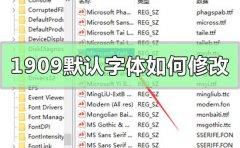
如果我们使用的计算机是win101909版本的系统,那么对于系统默认的字体有的小伙伴可能不是那么喜欢,想要更换成自己需要的字体。那么对于win10版本1909默认字体如何修改,小编觉得我们可以在...
次阅读